infotainment OPEL ASTRA K 2020 Instruktionsbog til Infotainment (in Danish)
[x] Cancel search | Manufacturer: OPEL, Model Year: 2020, Model line: ASTRA K, Model: OPEL ASTRA K 2020Pages: 87, PDF Size: 5.74 MB
Page 32 of 87
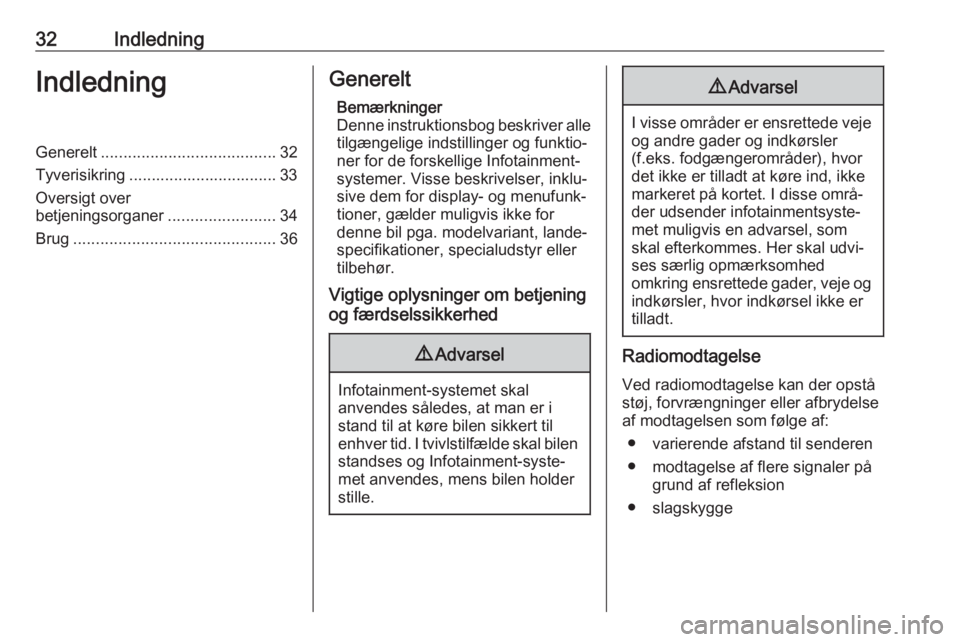
32IndledningIndledningGenerelt....................................... 32
Tyverisikring ................................. 33
Oversigt over
betjeningsorganer ........................34
Brug ............................................. 36Generelt
Bemærkninger
Denne instruktionsbog beskriver alle
tilgængelige indstillinger og funktio‐
ner for de forskellige Infotainment-
systemer. Visse beskrivelser, inklu‐
sive dem for display- og menufunk‐
tioner, gælder muligvis ikke for
denne bil pga. modelvariant, lande‐
specifikationer, specialudstyr eller
tilbehør.
Vigtige oplysninger om betjening
og færdselssikkerhed9 Advarsel
Infotainment-systemet skal
anvendes således, at man er i
stand til at køre bilen sikkert til
enhver tid. I tvivlstilfælde skal bilen standses og Infotainment-syste‐met anvendes, mens bilen holder
stille.
9 Advarsel
I visse områder er ensrettede veje
og andre gader og indkørsler
(f.eks. fodgængerområder), hvor
det ikke er tilladt at køre ind, ikke
markeret på kortet. I disse områ‐
der udsender infotainmentsyste‐
met muligvis en advarsel, som
skal efterkommes. Her skal udvi‐
ses særlig opmærksomhed
omkring ensrettede gader, veje og
indkørsler, hvor indkørsel ikke er
tilladt.
Radiomodtagelse
Ved radiomodtagelse kan der opstå
støj, forvrængninger eller afbrydelse
af modtagelsen som følge af:
● varierende afstand til senderen
● modtagelse af flere signaler på grund af refleksion
● slagskygge
Page 33 of 87

Indledning33TyverisikringInfotainment-systemet er udstyret
med et elektronisk sikkerhedssystem
som tyverisikring.
Infotainment-systemet fungerer derfor kun i denne bil og er værdiløst
for en tyv.
Page 35 of 87

Indledning351Informationsdisplay/
startside ................................ 40
2 Menuen Hjem ........................ 40
Skærmknapper til adgang til:
Lyd : lydfunktioner
Galleri : billed- og filmfunktioner
Telefon : mobiltelefonfunktioner
Projektion : telefonprojektion
eller Nav: BringGo ®
-app
Navigation : integreret navigation
Indstillinger : systemindstillinger
3 Indikatorer for tid, dato og
temperatur ............................. 44
4 w
Kort tryk: åbn telefonmenu ....78
eller åbn telefonprojekti‐
onsfunktion (hvis aktiveret) ...58
Langt tryk: aktivér
talegenkendelse ....................74
5 e
Kort tryk: spring til næste
station, når radioen er aktiv ..47eller spring til næste
nummer, når eksterne
enheder er aktive ..................55
Langt tryk: søg op, når
radioen er aktiv .....................47
eller hurtigt fremad, når
eksterne enheder er aktive ...55
6 )
Kort tryk: tænd for
Infotainment-systemet,
hvis det er slukket .................36
eller lyddæmp systemet,
hvis det er tændt ..................36
Langt tryk: sluk for
Infotainment-systemet ........... 36
Drej: juster lydstyrke .............36
7 d
Kort tryk: spring til forrige
station, når radioen er aktiv ..47
eller spring til forrige
nummer, når eksterne
enheder er aktive ..................55Langt tryk: søg ned, når
radioen er aktiv .....................47
eller hurtigt tilbage, når
eksterne enheder er aktive ...55
8 !
Kort tryk: vis startsiden .......... 36
Langt tryk: åbn telefonpro‐
jektionsfunktion (hvis
aktiveret) ............................... 58
Page 36 of 87

36IndledningKnapper på rattet
YKort tryk: besvar telefonopkald
eller aktivere talegenkendelse
eller afbryd en prompt og
tal direkte
7 Tryk: afslut / afvis opkald
eller deaktivere talegenkendelse
eller aktivér / deaktivér
lydappens lydløse funktion
L
M Radio: tryk for at vælge
næste/foregående favorit
eller station
Medie: tryk for at vælge
næste / foregående spor
Y Opad: øg lydstyrke
Z Nedad: sænk lydstyrke
Brug
Betjeningsdele
Infotainment-systemet betjenes via
funktionsknapper, en berørings‐
skærm og menuer, som vises i
displayet.
Input kan foretages valgfrit via: ● Infotainment-systemets kontrol‐ panel 3 34
● berøringsskærmen 3 40
● knapperne på rattet 3 34
● talegenkendelse 3 74
Tænd eller sluk for Infotainment-
systemet
Tryk kort på ) for at tænde for syste‐
met. Når der tændes for systemet,
bliver den sidst valgte Infotainment-
kilde aktiv.
Tryk med et langt tryk på ) for at
slukke for systemet.
Page 37 of 87
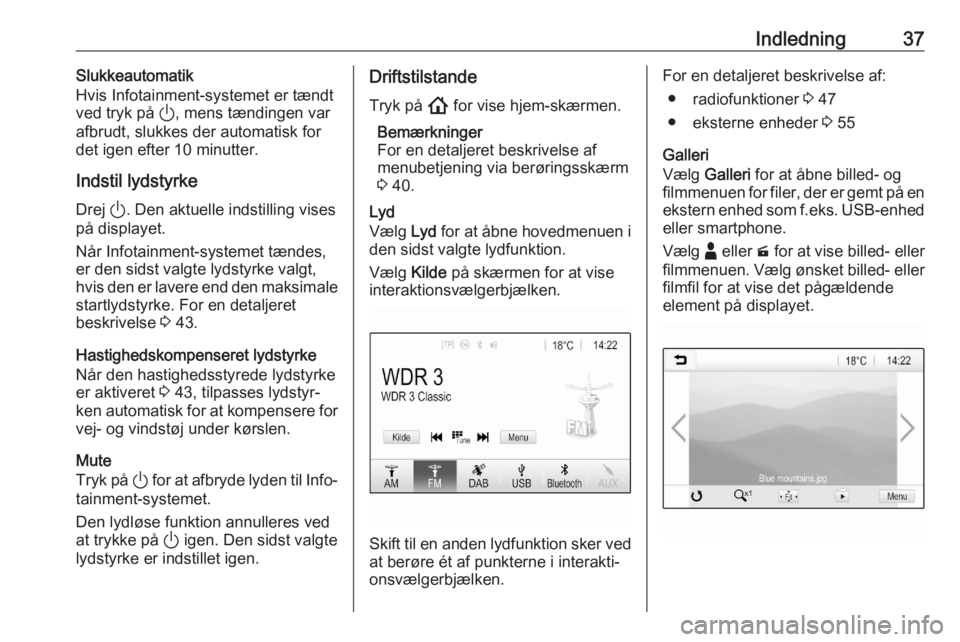
Indledning37Slukkeautomatik
Hvis Infotainment-systemet er tændt
ved tryk på ), mens tændingen var
afbrudt, slukkes der automatisk for
det igen efter 10 minutter.
Indstil lydstyrke Drej ). Den aktuelle indstilling vises
på displayet.
Når Infotainment-systemet tændes,
er den sidst valgte lydstyrke valgt,
hvis den er lavere end den maksimale
startlydstyrke. For en detaljeret
beskrivelse 3 43.
Hastighedskompenseret lydstyrke
Når den hastighedsstyrede lydstyrke
er aktiveret 3 43, tilpasses lydstyr‐
ken automatisk for at kompensere for vej- og vindstøj under kørslen.
Mute
Tryk på ) for at afbryde lyden til Info‐
tainment-systemet.
Den lydløse funktion annulleres ved
at trykke på ) igen. Den sidst valgte
lydstyrke er indstillet igen.Driftstilstande
Tryk på ! for vise hjem-skærmen.
Bemærkninger
For en detaljeret beskrivelse af
menubetjening via berøringsskærm
3 40.
Lyd
Vælg Lyd for at åbne hovedmenuen i
den sidst valgte lydfunktion.
Vælg Kilde på skærmen for at vise
interaktionsvælgerbjælken.
Skift til en anden lydfunktion sker ved
at berøre ét af punkterne i interakti‐
onsvælgerbjælken.
For en detaljeret beskrivelse af:
● radiofunktioner 3 47
● eksterne enheder 3 55
Galleri
Vælg Galleri for at åbne billed- og
filmmenuen for filer, der er gemt på en ekstern enhed som f.eks. USB-enhed
eller smartphone.
Vælg - eller m for at vise billed- eller
filmmenuen. Vælg ønsket billed- eller filmfil for at vise det pågældende
element på displayet.
Page 38 of 87

38IndledningFor en detaljeret beskrivelse af:● billedfunktioner 3 56
● filmfunktioner 3 57
Telefon
Før telefonfunktionen kan bruges,
skal der oprettes en forbindelse
mellem Infotainment-systemet og
mobiltelefonen.
For en detaljeret beskrivelse af forbe‐
redelse og etablering af en Bluetooth- forbindelse mellem Infotainment-
systemet og en mobiltelefon 3 75.
Hvis mobiltelefonen er tilsluttet,
vælges Telefon for at vise hovedme‐
nuen.For en detaljeret beskrivelse af mobil‐ telefonbetjening via infotainment-
systemet 3 78.
Projektion
Tilslut en smartphone for at få vist
specifikke apps på denne smart‐
phone på Infotainment-systemet.
Vælg Projektion for at starte projekti‐
onsfunktionen.
Afhængigt af den tilsluttede smart‐
phone vises en hovedmenu med
forskellige apps, der kan vælges.
For en detaljeret beskrivelse 3 58.
Navigation
(integreret navigationssystem)
Tryk på ! for vise hjem-skærmen.
Vælg Navigation for at vise naviga‐
tionskortet, der viser området
omkring den aktuelle position.
Find en detaljeret beskrivelse af navi‐
gationsfunktionerne 3 60.
Nav
(hvis integreret navigationssystem og Projektion ikke er tilgængeligt)
Navigationsapplikationen BringGo
startes ved at vælge Nav.
For en detaljeret beskrivelse 3 58.
Indstillinger
Vælg Indstillinger for at åbne en menu
for forskellige systemrelaterede
indstillinger, f.eks. deaktivering af Lyd
ved berøring .
Page 40 of 87

40Grundlæggende betjeningGrundlæggende
betjeningGrundlæggende betjening ...........40
Toneindstillinger ........................... 42
Lydstyrkeindstillinger ...................43
Systemindstillinger .......................44Grundlæggende
betjening
Displayet i Infotainment-systemet har
en berøringsfølsom overflade, der
giver mulighed for direkte aktivering
af de viste menubetjeningselementer.Forsigtig
Benyt ikke spidse eller hårde
genstande, som f.eks. kugle‐
penne, blyanter eller lignende, til
brug med berøringsskærmen.
Skærmknappen ß
Når menuerne betjenes, skal du
trykke på ß i den pågældende
undermenu for at vende tilbage til
næste højere menuniveau.
Tryk på ! for vise hjem-skærmen.
Valg eller aktivering af en
skærmknap eller menupost
Berør en skærmknap eller menupost.
Den pågældende systemfunktion
aktiveres, der vises en meddelelse
eller en undermenu med yderligere
alternativer.
Page 48 of 87

48RadioBemærkninger
FM-bølgeområde: Når RDS-funk‐
tionen er aktiv, søges kun RDS- stationer 3 49, og når trafikradioen
(TP) er aktiveret, søges kun trafik‐
servicestationerne 3 49.
Stationsindstilling
Berør B på skærmen. Direkte
indstilling -skærmen vises.
Indtast ønsket frekvens. Anvend r til
at slette indtaste cifre. Om nødven‐
digt berøres % eller / for efterføl‐
gende at justere inputtet.
Bekræft inputtet for at afspille statio‐
nen.
Stationslister
Vælg Menu i radioens hovedmenu for
at åbne den tilhørende bølgeområde- specifikke undermenu.
Vælg Stationsliste . Alle de stationer,
der kan modtages i det relevante bølgeområde og i det aktuelle modta‐
gelsesområde, er vist.
Vælg den ønskede station.
Bemærkninger
Den radiostation, der modtages lige
nu, indikeres af symbolet l ved
siden af stationsnavnet.
Kategorilister
Mange radiostationer sender en PTY-kode, som angiver, hvilken type
program der sendes (f.eks. nyheder).
Visse stationer skifter også PTY-
kode, alt efter hvilket indhold, der
udsendes på det pågældende tids‐
punkt.
Infotainment-systemet lagrer disse
stationer, sorteret efter programtype,
i den tilsvarende kategoriliste.Bemærkninger
Listepunktet Kategorier er ikke
tilgængeligt for AM-bølgeområdet.
Vælg Kategorier for at søge efter en
programtype, der er bestemt af statio‐ nerne.
Der vises en liste over programtyper,
som aktuelt er tilgængelige.
Vælg den ønskede programtype. Der
vises en liste over stationer med den
valgte programtype.
Vælg den ønskede station.
Bemærkninger
Den radiostation, der modtages lige
nu, indikeres af symbolet l ved
siden af stationsnavnet.
Opdatér stationslister
Hvis de stationer, der er gemt på den
bølgebåndsspecifikke stationsliste,
ikke længere kan modtages, skal
stationslisterne opdateres.
Bemærkninger
Listen med FM-stationer opdateres
automatisk.
Vælg Menu i radioens hovedmenu og
vælg derpå Opdater stationsliste .
Page 50 of 87

50RadioFordele ved RDS● På displayet vises programnav‐ net for stationen i stedet for densfrekvens.
● Under en stationssøgning stiller Infotainment-systemet kun ind påRDS-stationer.
● Infotainment-systemet stiller altid
ind på den sendefrekvens, der
modtages bedst, for den indstil‐
lede station ved hjælp af AF
(alternativ frekvens).
● Afhængigt af den station, der modtages, viser Infotainment-
systemet radiotekst, som kan
indeholde eksempelvis oplys‐
ninger om det aktuelle program.
RDS-konfiguration Berør Menu i FM-radioens hoved‐
menu for at åbne den tilsvarende
bølgebåndsspecifikke undermenu.
Rul til RDS.
Aktivér eller deaktivér RDS.Trafikprogram
Trafikradiostationer er RDS-statio‐
ner, som sender trafiknyheder. Hvis
trafikradioen er tændt, afbrydes den
lydkilde, der afspilles for øjeblikket, så længe trafikmeldingen varer.
Aktivering af trafikprogramfunktionen
Vælg Menu i FM-radioens hoved‐
menu for at åbne den tilsvarende
bølgebåndsspecifikke undermenu.
Berør skærmknappen ved siden af
Trafikprogram for at aktivere eller
deaktivere funktionen.
Bemærkninger
På stationslisten vises TP ved siden
af de stationer, der udsender trafik‐
programmer.
Hvis trafikradioservicen er aktiveret, vises [TP] på øverste linje i alle
hovedmenuer. Hvis den aktuelle
station ikke er en trafikradiostation, er
TP nedtonet, og der startes automa‐
tisk en søgning efter den næste trafik‐
radiostation. Så snart trafikradiostati‐
onen bliver fundet, er TP fremhævet.
Hvis der ikke findes en trafikradiosta‐
tion, forbliver TP nedtonet.Hvis der udsendes en trafikmelding
på den pågældende station, vises der en meddelelse.
Afbryd meddelelsen og vend tilbage
til den tidligere aktiverede funktion
ved at berøre skærmen eller trykke på
m .
Regionalisering
Nogle gange kan RDS-stationer
sende regionalt forskellige program‐
mer på forskellige frekvenser.
Vælg Menu i FM-radioens hoved‐
menu for at åbne den tilsvarende
bølgebåndsspecifikke undermenu og
rul til Region
Aktivér eller deaktivér Region.
Hvis regionalisering er aktiveret,
vælges alternative frekvenser med
samme regionalprogrammer, hvor
det er nødvendigt. Hvis regionalise‐
ring er deaktiveret, vælges alternative frekvenser for stationerne uden
hensyn til regionalprogrammer.
Digital Audio Broadcasting
Digital audio broadcasting (DAB)
sender radiostationer digitalt.
Page 52 of 87

52RadioDAB-FM linkning
Denne funktion gør det muligt at skifte fra en DAB-station til en tilsvarende
FM-station og omvendt.
Hvis denne funktion er aktiveret, skif‐
ter udstyret over til en tilsvarende FM- station i den aktive DAB-service (hvis
tilgængelig), når DAB-signalet er for
svagt til at blive opfanget af modtage‐ ren.
Rul gennem listen og aktivér eller
deaktivér DAB-FM linkning .
L-bånd
Denne funktion definerer, hvilke DAB-
bølgeområder der skal modtages af
Infotainment-systemet.
L-bånd (jord- og satellitradio) er et
andet radiobånd, der kan modtages
derudover.
Vælg Menu i DAB-radioens hoved‐
menu for at åbne den tilsvarende
bølgebåndsspecifikke undermenu.
Rul gennem listen og aktivér eller
deaktivér L-bånd.Intellitext
Funktionen Intellitekst muliggør
modtagelse af yderligere oplysninger,
f.eks. finansiel information, sport,
nyheder osv.
Bemærkninger
Det tilgængelige indhold afhænger af station og region.
Vælg Menu i DAB-radioens hoved‐
menu for at åbne den tilsvarende
bølgebåndsspecifikke undermenu.
Rul gennem listen, og vælg
Intellitekst .
Vælg en af kategorierne, og vælg en
specifik post for at vise detaljerede
oplysninger.
EPG Den elektroniske programguide giver
oplysninger om det aktuelle og
kommende program fra den pågæl‐
dende DAB-station.
Vælg Menu i DAB-radioens hoved‐
menu og vælg derpå Stationsliste.
Den ønskede stationsprogram vises ved at berøre ikonet ved siden af
stationen.